在 iPhone、iPad 和 iPod touch 上通过 iMessage 信息使用信息效果 |
您所在的位置:网站首页 › iphone 拟我表情怎么拍视频 › 在 iPhone、iPad 和 iPod touch 上通过 iMessage 信息使用信息效果 |
在 iPhone、iPad 和 iPod touch 上通过 iMessage 信息使用信息效果
|
在 iPhone、iPad 和 iPod touch 上通过 iMessage 信息使用信息效果
通过拟我表情贴纸效果、气泡效果、全屏动画、相机效果等让你的信息更具表现力。 要发送信息效果,你需要使用 iMessage 信息。了解 iMessage 信息与短信/彩信的区别。根据不同的运营商,发送短信/彩信时可能会产生通信费用。如果你使用 iMessage 信息但无线局域网不可用,可能会产生蜂窝数据费用。 发送带效果的信息通过信息效果,你可以使用气泡效果来更改信息气泡的显示方式,或者使用全屏效果来为屏幕添加动画效果。你甚至可以在使用气泡效果或全屏效果时添加拟我表情贴纸。 添加气泡效果打开“信息”并轻点“编写”按钮 输入信息或插入照片,然后按住“发送”按钮 轻点灰点 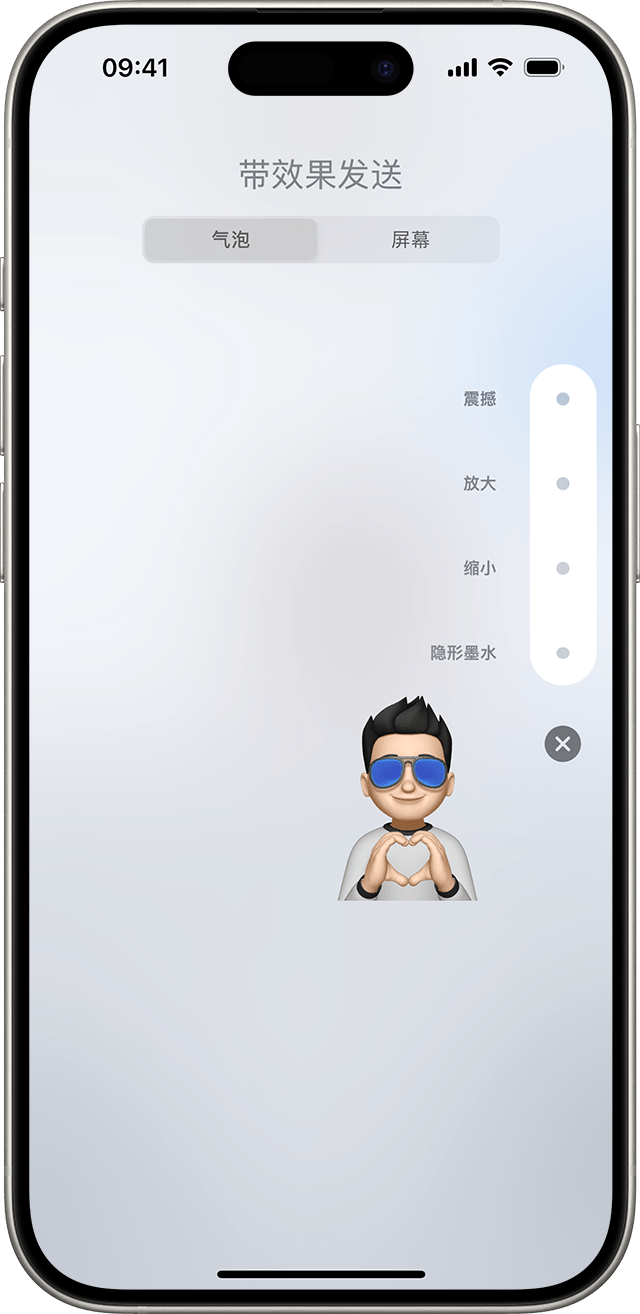 轻点“发送”按钮 要重新播放收到的信息效果,请轻点相应信息下的“重新播放”按钮 打开“信息”并轻点“编写”按钮 输入你的信息。 按住“发送”按钮 向左轻扫以查看全屏效果。 轻点“发送”按钮 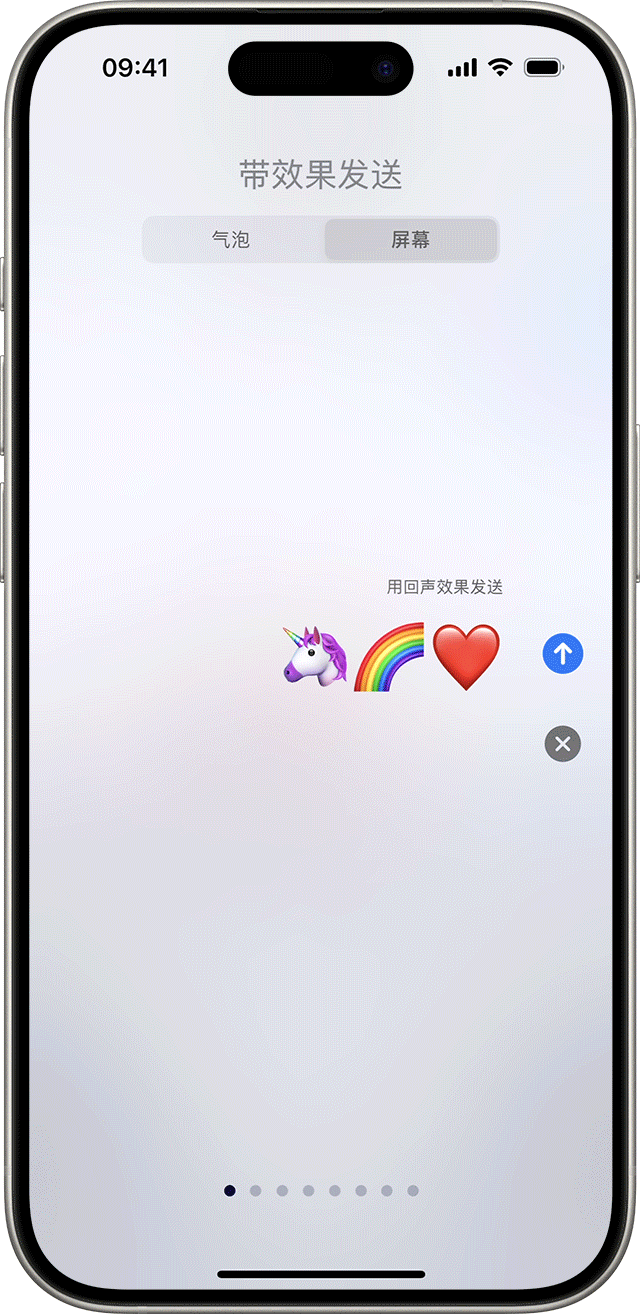 要重新播放收到的信息效果,请轻点相应信息下的“重新播放”按钮 相机效果可让你的对话更具表现力。你可以使用拟我表情、滤镜、文本、有趣的贴纸等,快速创建和共享照片或视频。 打开“信息”并轻点“编写”按钮 轻点“更多”按钮 轻点“相机”按钮 拍摄照片或视频。 轻点“效果”按钮 选择你想要使用的效果后,轻点“完成”。  轻点“发送”按钮 你需要拥有兼容的 iPhone 或 iPad 才能使用拟我表情。 用表情回复信息通过点回,你可以用表情(如竖起的大拇指或心形)快速回复信息。 在“信息”中打开一个对话。 轻点两下你要回复的信息气泡或照片。 选择要发送的点回。 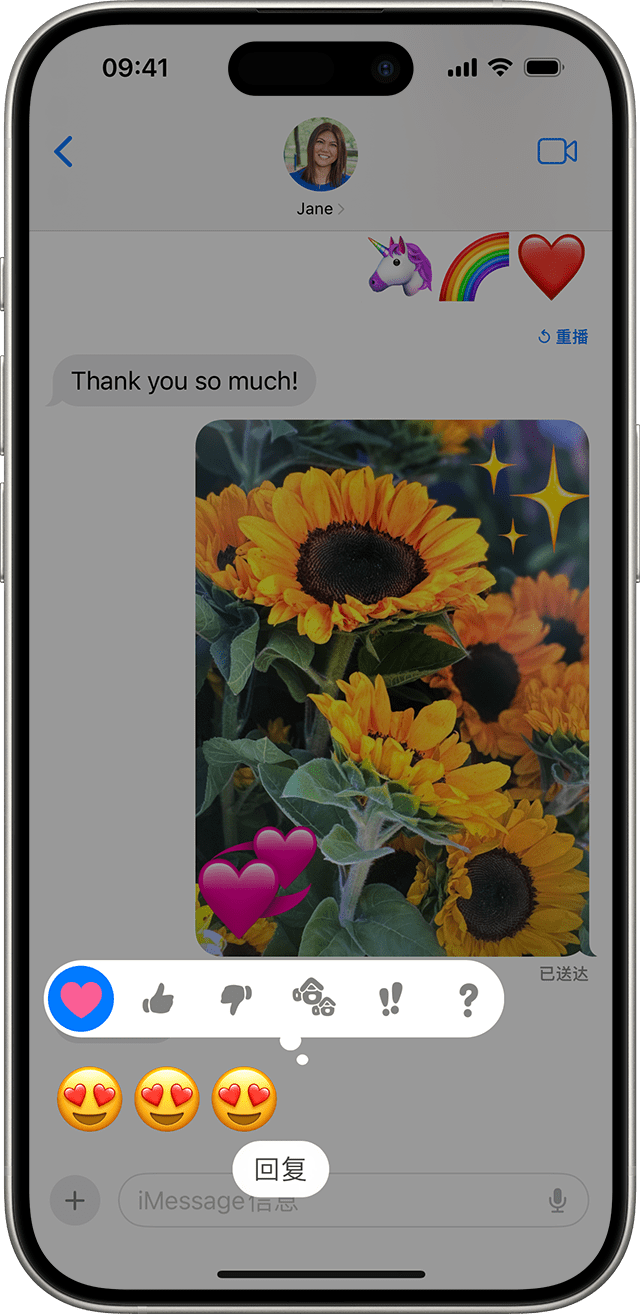 你还可以在群组信息中使用点回功能。要查看谁是用点回回复的,只需轻点该点回。 发送手写信息你可以通过添加手写便条来个性化你的信息。你的朋友和家人将看到信息呈动态显示,就像是在他们面前书写的一样。 打开“信息”并轻点“编写”按钮 轻点键盘上方的文本栏。 对于 iPhone,请将它横过来,然后轻点键盘上的“手写信息”按钮 编写信息或选择屏幕底部的选项之一。 如果你需要重新开始,请轻点“撤销”或“清除”。完成后,轻点“完成”。然后轻点“发送”按钮 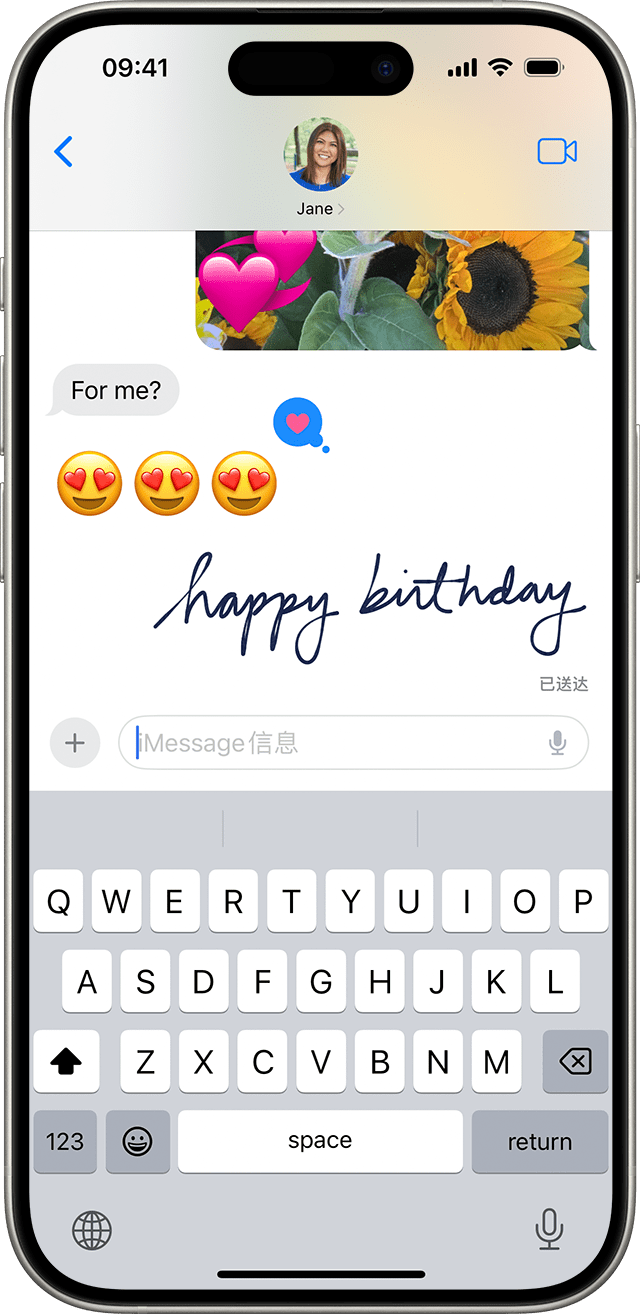 发布日期: 2024 年 04 月 24 日
发布日期: 2024 年 04 月 24 日
|
【本文地址】
今日新闻 |
推荐新闻 |